티스토리 뷰
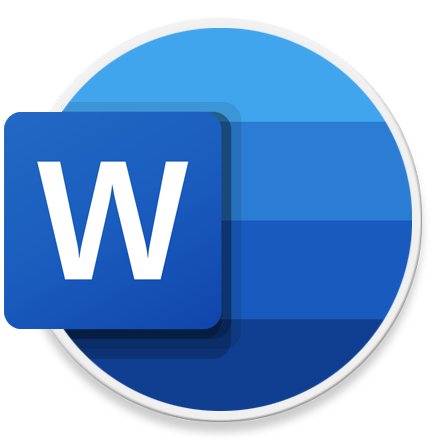
HowTo - 워드 문서에서 한 페이지만 용지 방향 가로로 만드는 방법
Microsoft Word 문서는 기본적으로 페이지 방향을 세로 보기로 지정합니다. 대부분 문서에서 세로 보기는 문제가 없지만, 표 삽입 등 가로 보기가 필요한 경우도 있습니다.
기본 용지 방향을 가로 보기로 전환하는 방법은 쉽습니다. 워드 레이아웃 메뉴에서 용지 방향만 세로에서 가로로 변경하시면 됩니다. 그러나 이렇게 용지 방향을 변경한 경우 전체 문서가 가로로 모두 전환됩니다.
만약 세로 보기로 작성 중 특정 한 페이지만 가로 보기로 전환하고 싶다면 어떻게 변환해야 할까요?
Microsoft Word 문서 페이지를 세로에서 가로로 변환하기
워드 문서 작성 중 기본 용지 방향은 세로지만 특정 한 페이지만 가로 보기로 전환하고 싶다면 다음과 같이 두 가지 방법을 이용하여 변경하실 수 있습니다.
Word 문서에서 페이지를 세로에서 가로로 변환하는 가장 빠르고 쉬운 방법은 변경하려는 콘텐츠를 영역 지정하고 해당 페이지만 가로로 변환하는 방법입니다.
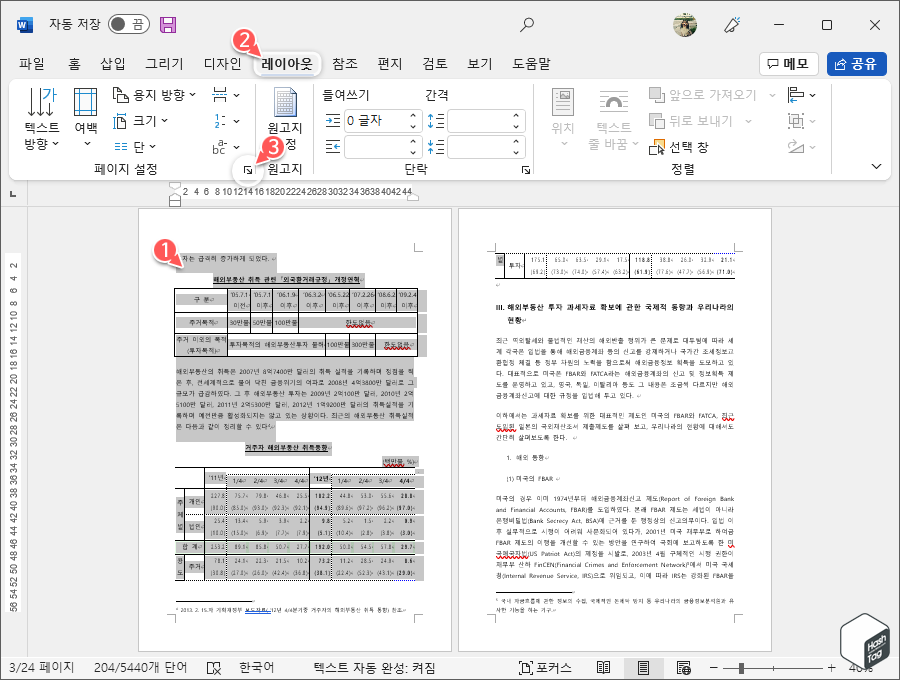
워드 문서에서 용지 방향을 가로로 변경하려는 모든 항목을 선택합니다. 이미지, 표, 차트 또는 다른 유형의 개체가 있더라도 모두 마우스 커서를 이용하여 모두 선택하면 됩니다.
영역 지정 후 [레이아웃] 탭으로 이동한 다음 리본 메뉴에서 [페이지 설정]에 해당하는 화살표 아이콘을 클릭합니다.
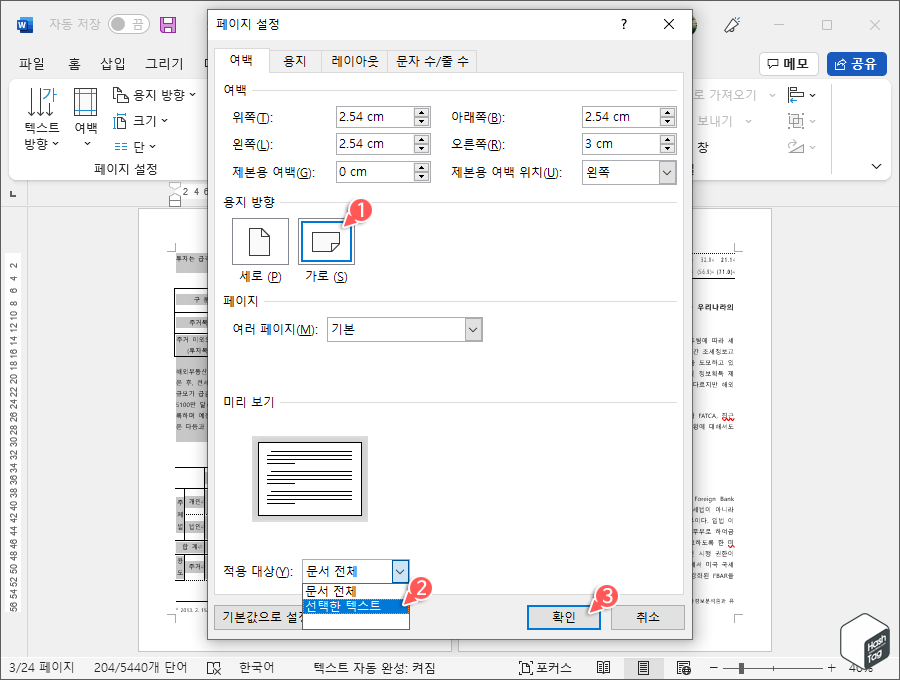
'페이지 설정' 창에서 '용지 방향'을 [가로(S)] 및 '적용 대상(Y)' 드롭다운 메뉴를 클릭한 다음 '선택한 텍스트'를 선택 후 [확인] 버튼을 클릭합니다.
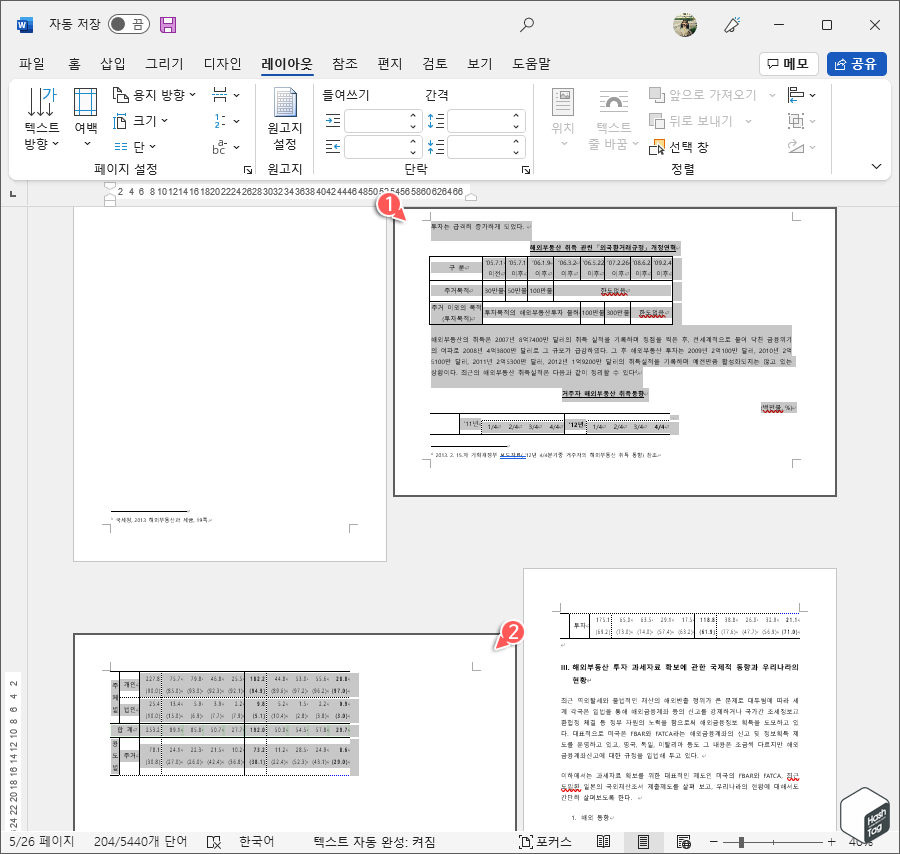
페이지 설정 창이 닫히면 선택된 콘텐츠가 포함된 페이지가 가로 보기로 전환되는 것을 확인할 수 있습니다.
2 페이지 나누기 및 구역 나누기로 한 페이지만 가로로 변경
가로 보기로 전환하려는 콘텐츠를 모두 선택한 다음 페이지 설정을 통해 가로 보기로 변경하는 것이 가장 쉽고 간단하지만 다른 유형의 항목이 있는 경우 원하는 형태로 변경되지 않을 수도 있습니다.
예를 들어 텍스트가 래핑된 이미지 또는 표가 있을 수 있으며, 세로 보기에서는 한 페이지였던 콘텐츠가 방향을 변경하면 둘 이상의 페이지에 표시되는 경우도 있습니다. 이경우 페이지 나누기 및 구역 나누기 옵션을 이용하여 한 페이지만 가로로 변경할 수 있습니다. 방법은 다음과 같습니다.
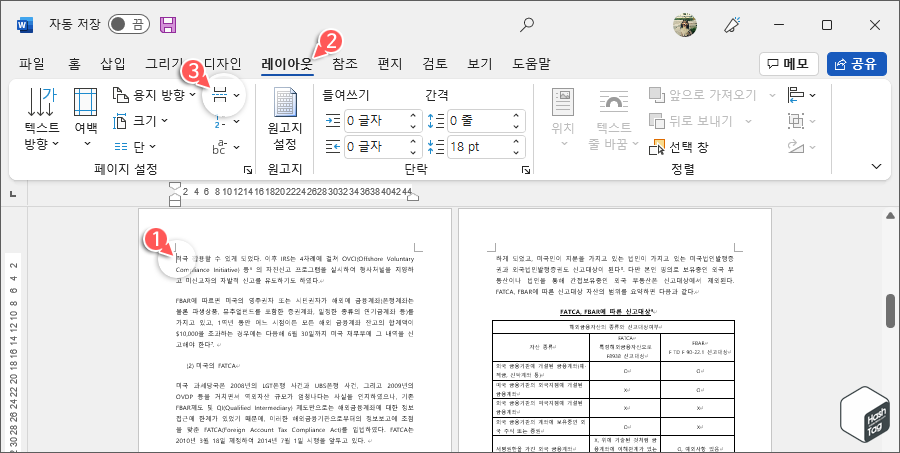
텍스트 또는 개체 앞에 변경하려는 페이지 시작 부분에 마우스를 한 번 클릭하여 커서를 놓습니다. 다음으로 레이아웃 탭으로 이동하여 [페이지 나누기 및 구역 나누기] 아이콘을 클릭합니다.
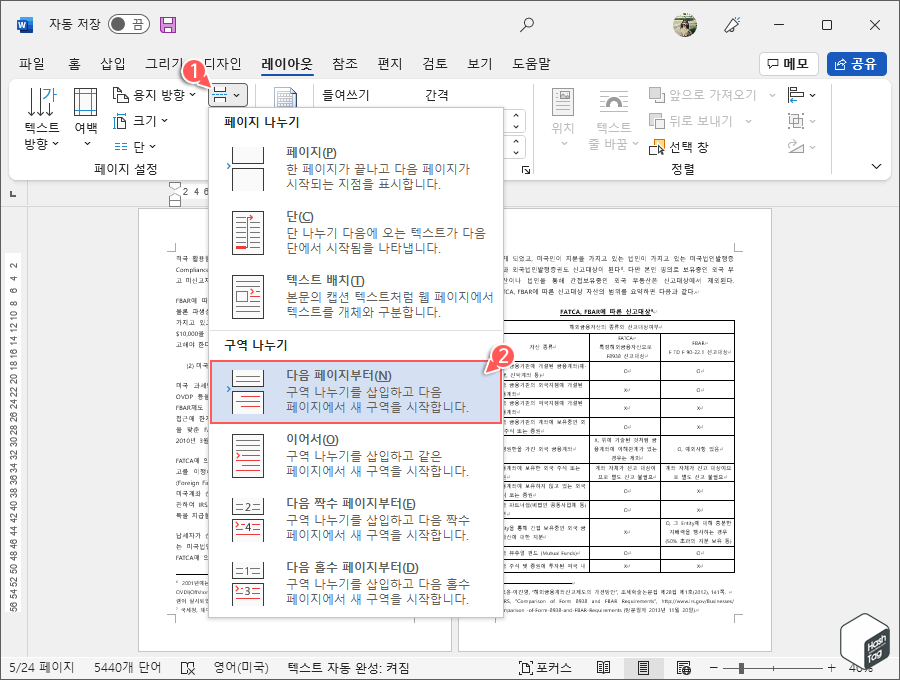
메뉴가 확장되면 '구역 나누기' 섹션에서 [다음 페이지부터(N)]을 선택합니다.
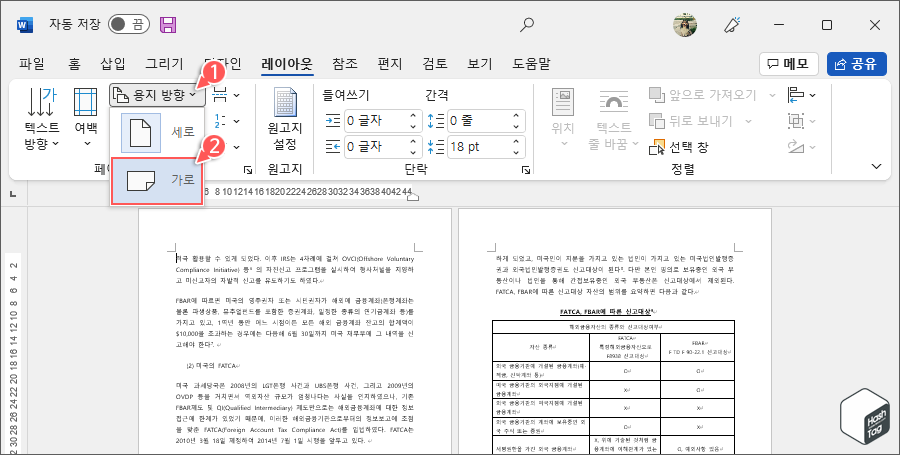
다음으로 [용지 방향] 메뉴를 클릭하고 [가로]를 선택합니다. 해당 옵션을 선택하면 현재 및 모든 다음 페이지를 가로 보기로 변경합니다.
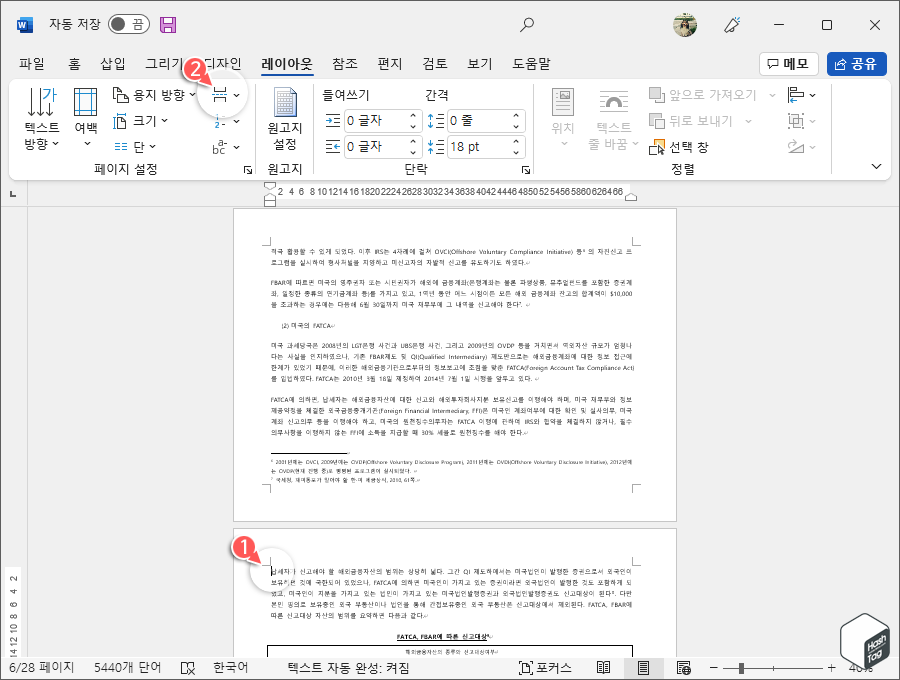
이제 나머지 페이지를 세로 보기로 되돌리기 위해서 가로로 전환하려는 페이지 다음 페이지로 이동하여 콘텐츠 시작 부분에 커서를 위치합니다.
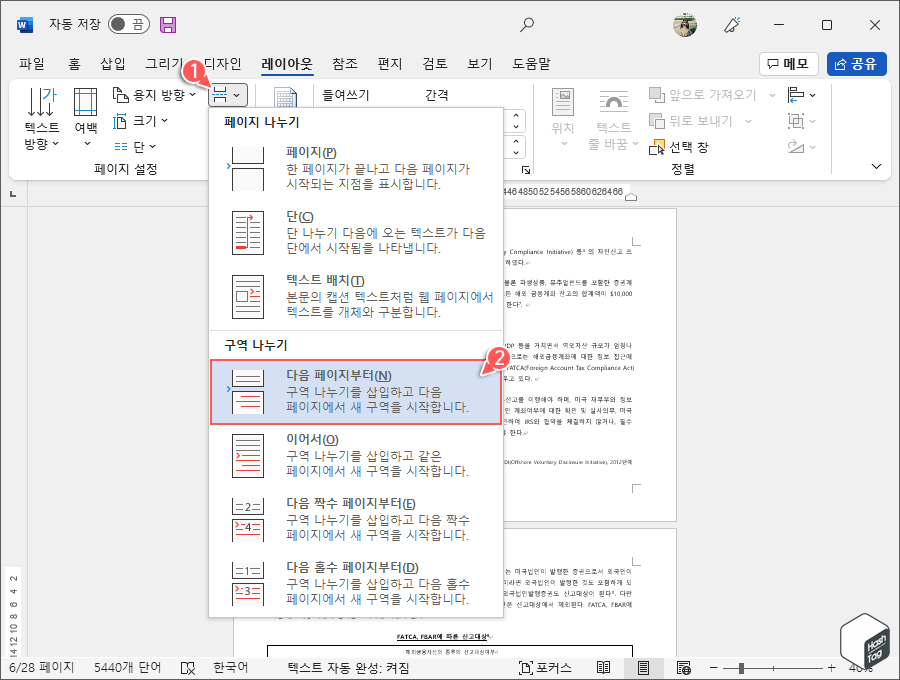
다시 한 번 [레이아웃] 탭으로 이동하여 [페이지 나누기 및 구역 나누기] 메뉴 클릭 후 [다음 페이지부터(N)]를 선택하면, 문서에 또 다른 구역 나누기가 삽입됩니다.
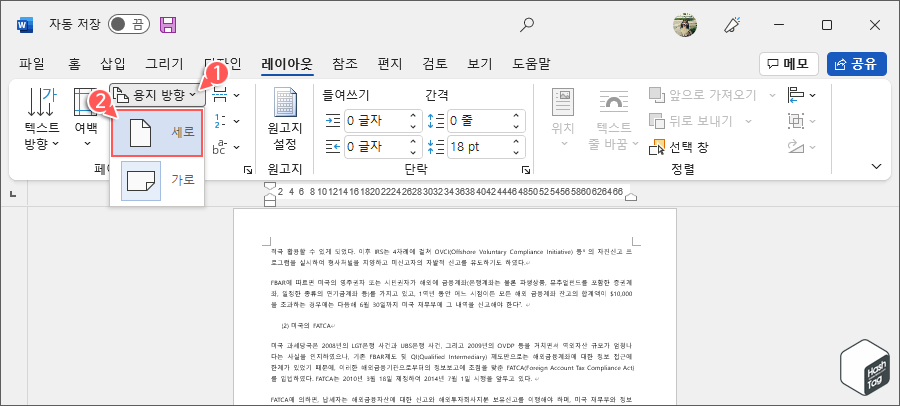
이제 [용지 방향]을 클릭하고 다시 [세로]를 선택하면 나머지 페이지는 세로 보기로 돌아가고, 앞서 사용자가 지정한 한 페이지만 가로 보기로 남게 됩니다.
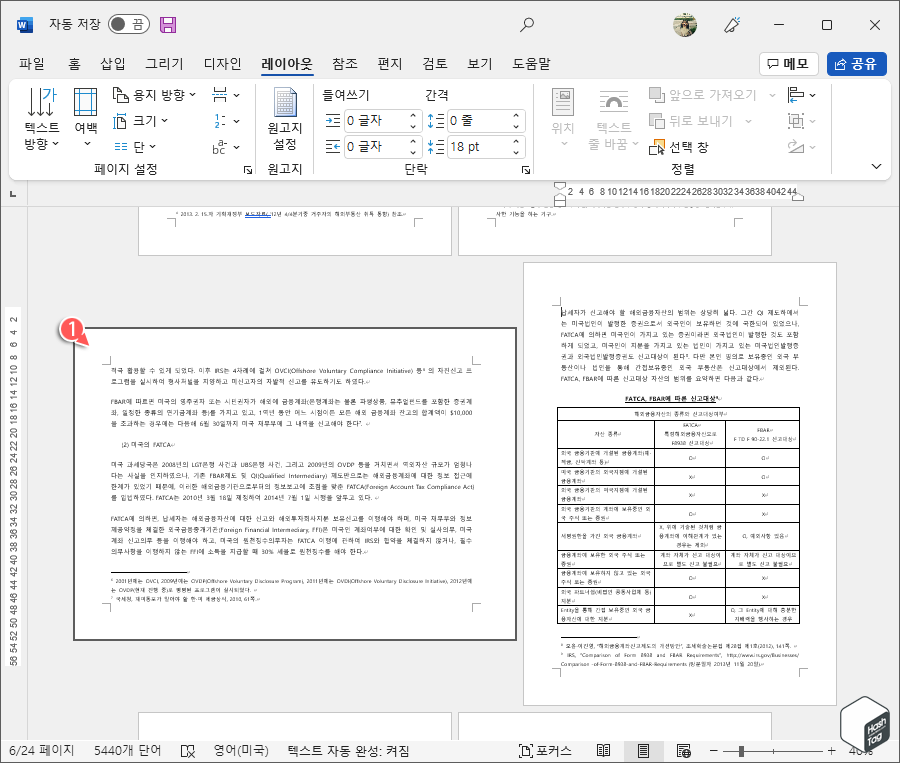
페이지 설정 방법을 사용했을 때와 달리 사용자가 지정한 한 페이지만 세로 보기에서 가로 보기로 전환되는 것을 확인할 수 있습니다. 참고로 예시 화면에서 사용된 워드는 Microsoft Office 365 제품이며, 다른 버전을 사용하고 있다면 메뉴 구성이 예시 이미지와 조금 다를 수 있습니다.
'IT > How to' 카테고리의 다른 글
| 윈도우11 레지스트리 편집기 HKLM 및 HKCU 빠르게 전환하기 (0) | 2022.03.03 |
|---|---|
| 윈도우11 내 앱 기억하기(앱 목록 백업) 활성화 or 비활성화 방법 (0) | 2022.03.01 |
| 윈도우11 Dev 채널 Build 22557 업데이트 후 스냅 레이아웃 활용 방법 (0) | 2022.02.25 |
| 윈도우11 작업 표시줄 프로그램 고정 허용 활성화 또는 비활성화 방법 (0) | 2022.02.24 |
| 윈도우10 Hyper-V에서 무선 네트워크(Wi-Fi) 사용하는 방법 (0) | 2022.02.17 |
| 윈도우11 파일 확장자를 표시하는 방법 (파일 탐색기 및 폴더 옵션) (0) | 2022.02.15 |
| 윈도우10 PC 모바일 핫스팟 생성 방법 (Wi-Fi Hotspot) (0) | 2022.02.14 |
| 윈도우11 작업 표시줄 미리 보기 썸네일 크기 변경 방법 (2) | 2022.02.08 |
